Så här duplicerar du en flik med en genvägsnyckel i Chrome eller Firefox
Behöver du öppna samma sida på fler än en flik? Idag visar vi dig hur du kopierar en flik på ett enkelt sätt i Chrome eller Firefox.
Dagens tips kommer till oss tack vare How-To Geek-läsare Konc.
Använd först genvägs-tangenten Alt + D för att flytta fokusen till platsfältet ... och behåll Alt-tangenten nedtryckt.

Klicka bara på Enter-tangenten (eftersom du har Alt-tangenten nedtryckt). Detta kommer att öppna den aktuella webbadressen i en ny flik, och duplicera fliken i grunden.
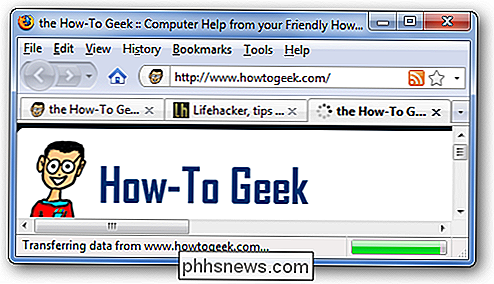
När du har gjort det en eller två gånger kommer du att inse att det är extremt lätt att använda. Använd bara Alt, D, Enter och Fliken dupliceras.
Samma sak fungerar också i Chrome, och det är det enda sättet vi vet att duplicera en flik från tangentbordet.
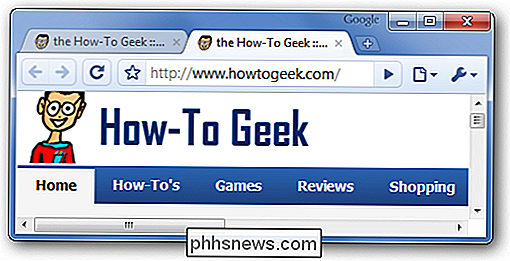
Observera att du kan kopiera en flik med musen i Chrome av helt enkelt högerklicka på fliken.
Kopiera med Tab Mix Plus (Firefox)
Om du är en av många Tab Mix Plus-användare kan du alltid kopiera en flik med snabbmenyn eller med Ctrl + Alt + T kortkommandon.
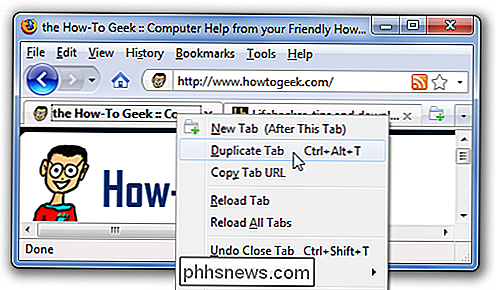
Det snygga med Tab Mix Plus-sorten är att det kommer att behålla hela historiken på duplicerad flik. Då är det mycket extra minne som Firefox inte nödvändigtvis behöver använda, så du kanske föredrar att hålla fast vid den första genvägsnyckeln om du inte behöver historiken.

Hur man gör Dual Boot Linux på din dator
Linux installeras ofta bäst i ett dual-boot-system. Det här låter dig köra Linux på din faktiska maskinvara, men du kan alltid starta om i Windows om du behöver köra Windows-programvara eller spela PC-spel. Det är ganska enkelt att konfigurera ett Linux-system med dubbla uppstart, och principerna är samma för varje Linux-distribution.

Ändra dator och användarnamn, bild och lösenord i Windows 7, 8, 10
Om du inte installerar en dator själv är vanliga namn för din dator och användarkonto vanligtvis inte det du vill behålla på lång sikt. Du får också standardbilden från Windows och du kanske eller inte har ett lösenord setup.Oavsett fall finns det tillfällen då du måste ändra ditt kontonamn, datornamn, kontobild eller datorns lösenord. I den här arti



